Immer wieder klagen Windows 10 Anwender über Probleme mi USB-Geräten. Dies tritt oftmals auf USB Audio Geräte, auf USB-Speichergeräte (USB-Sticks, USB-Festplatten) und auch USB-Drucker zu. Besonders häufig treten die Probleme dann auf, wenn der Windows 10 Anwender den Dialog zum Sicheren Entfernen von USB-Geräten verwendet.
Sicherlich kennt Ihr die Möglichkeit, über ein Icon in der Windows 10 Taskleiste, USB-Geräte sicher zu entfernen. Hier nachfolgend haben wir Euch dieses entsprechend abgebildet.

Nach dem Klick auf das markierte Symbol habt Ihr die Möglichkeit, angeschlossene USB-Geräte sicher vom Windows System zu entfernen. Dabei stellt Euch dann Windows eine Liste der angeschlossenen USB-Geräte zur Verfügung.
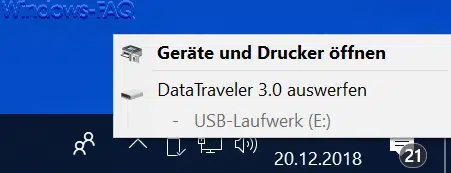
Hier könnt Ihr nun das USB-Gerät auswerfen und somit werden alle Verbindungen zum USB-Gerät sicher beendet. Trotzdem kann es zu Windows USB-Problemen kommen und deswegen hat Microsoft dafür ein eigenes Reparaturprogramm angeboten, welches Ihr Euch kostenlos herunterladen könnt.
USB-Tool WinUSB.diagcab
Dieses USB Reparaturtool „WinUSB.diagcab“ könnt Ihr Euch direkt von der Microsoft Seite „Automatically diagnose and fix Windows USB problems“ downloaden. Das USB-Tool steht für die Betriebssystemversionen Windows 7 – Windows 10 zur Verfügung.

Hier nachfolgend seht Ihr eine Abbildung vom Startbildschirm vom Tool „USB Problembehandlung für Windows„.

Das Tool ist relativ selbsterklärend. Es überprüft zunächst die Windows 10 Installation auf evtl. vorhandene USB-Probleme und stellt Euch diese dann anschließend dar.
Anschließend habt Ihr die Möglichkeit, diese USB-Fehler vom „WinUSB.diagcab“ Tool beseitigen zu lassen. Anschießend ist es ratsam, ein Windows Neustart durchzuführen und danach zu testen, ob die USB-Probleme weiterhin bestehen.
Schwerwiegende USB-Probleme
In unserem Fall gab es Probleme mit dem USB-Controller und deswegen erschien folgende Anweisung.

Die genaue USB-Fehlermeldung lautet in unserem Fall.
Der USB-Controller befindet sich in einem fehlerhaften Zustand oder ist zurzeit nicht installiert. Der USB-Controller muss installiert sein oder einen funktionsfähigen Status aufweisen, um die Problembehandlung auszuführen.
In diesem Fall ist die Neuinstallation der USB-Gerätetreibers unbedingt notwendig. Die passenden USB-Treiber bekommt Ihr in der Regel auf der Download-Seite Eures PC- oder Mainboard-Herstellers.
Weiterführende Informationen rund um das Thema „USB“ findet Ihr auch hier:
– Schreibschutz auf USB-Sticks aktivieren
– Zugriff auf USB-Sticks bei Windows 10 sperren



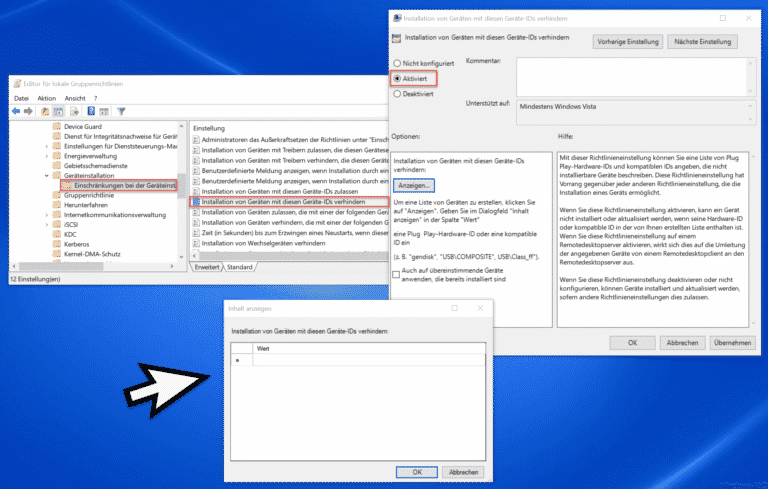



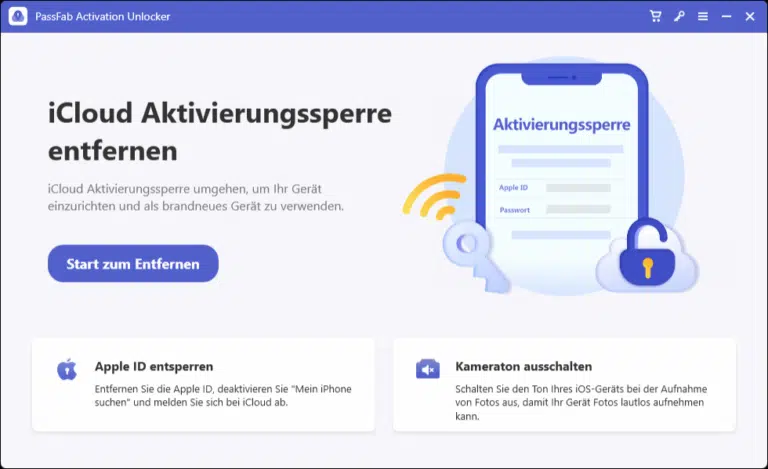

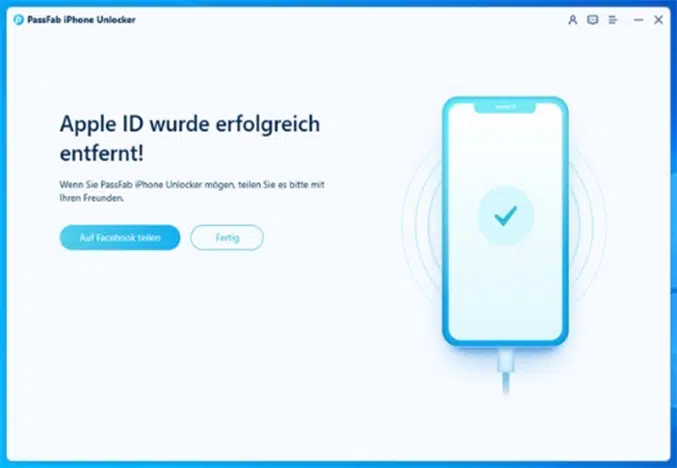


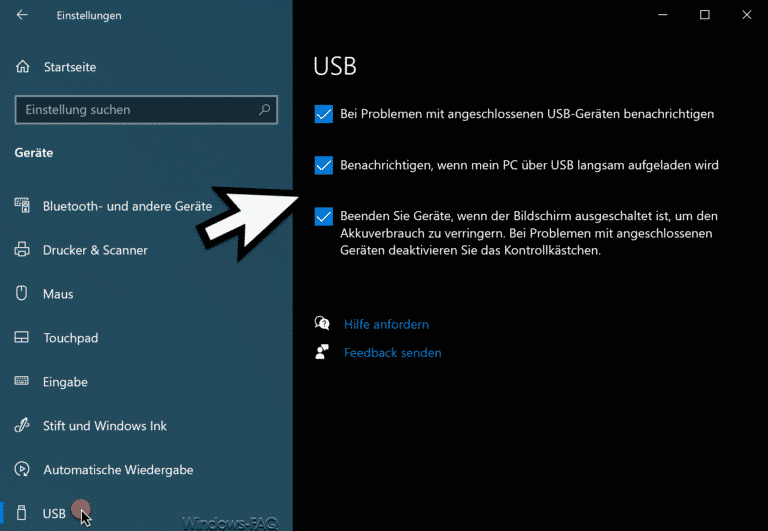
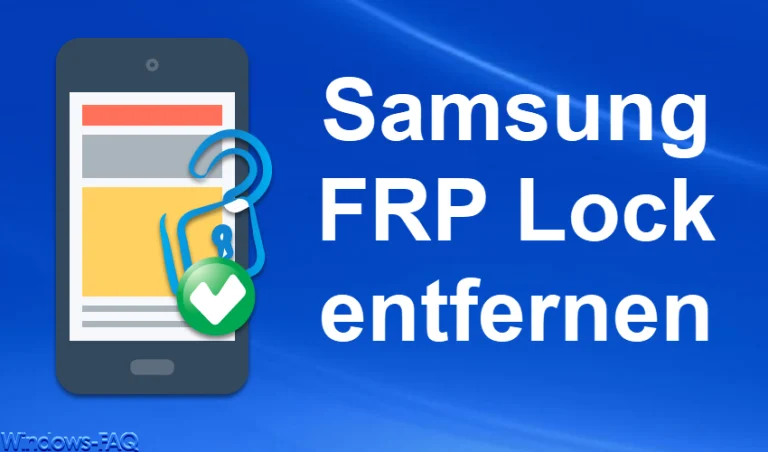




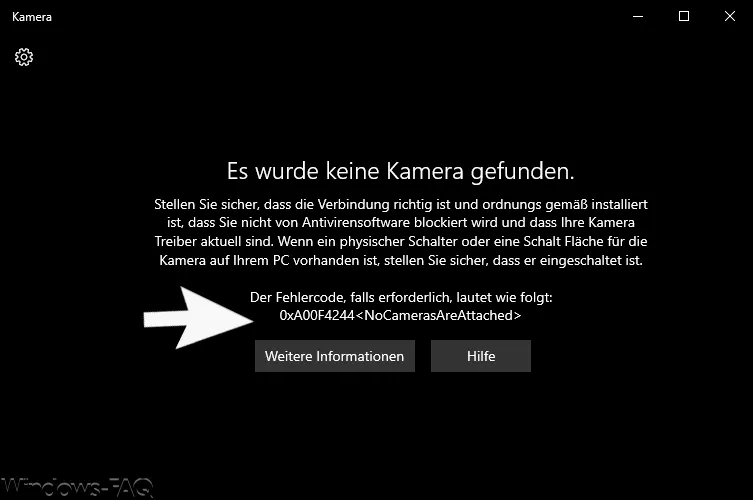
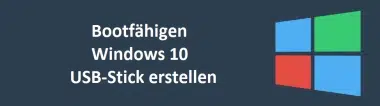



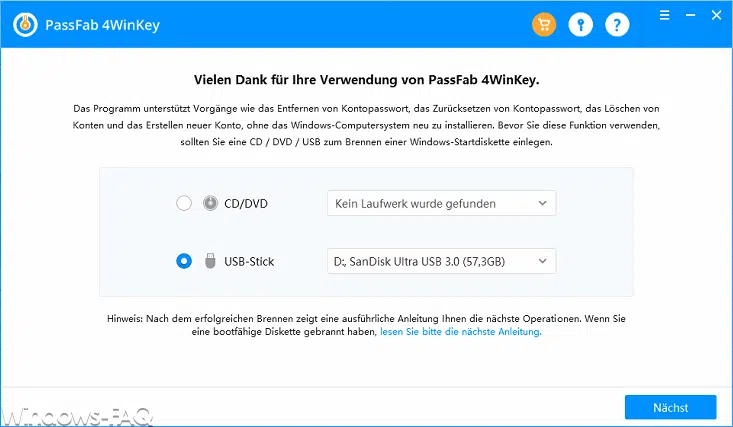


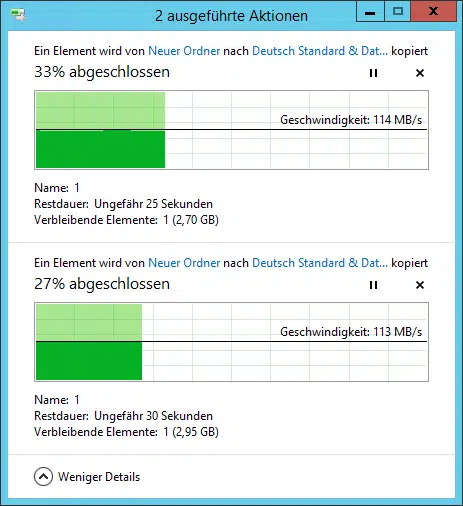
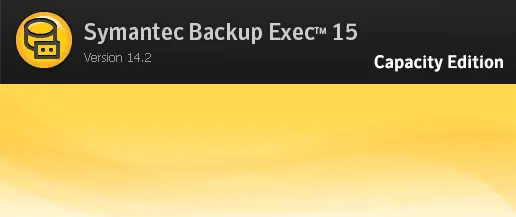





Neueste Kommentare